動画編集ができたらyoutubeに動画を投稿しましょう。
ここではyoutubeに動画投稿する方法を解説していきます。
チャンネルを開設
YouTube にログインすると Google のログインページが表示されます。
まだアカウントを持っていない人は作成してください。
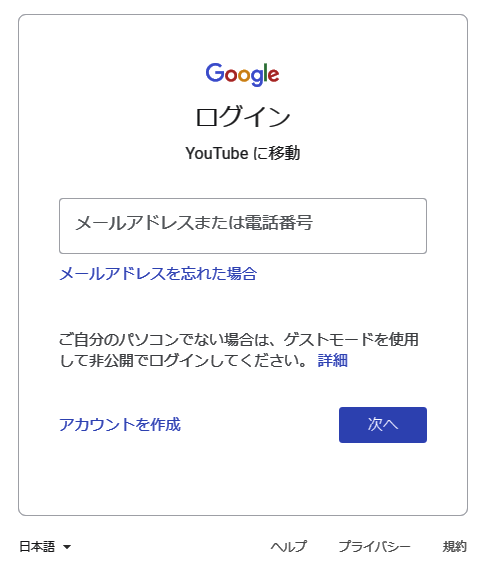
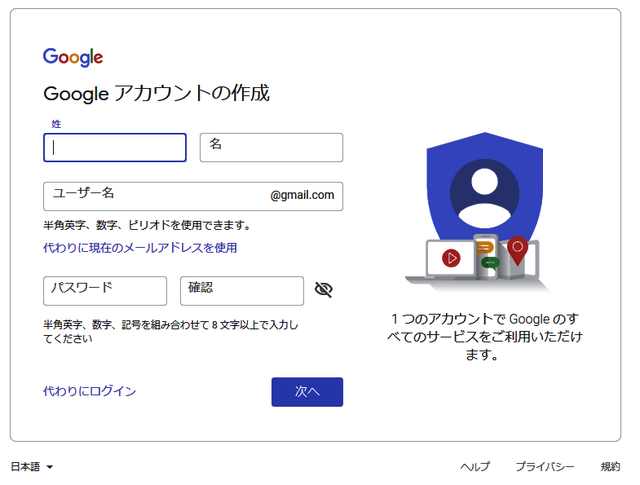
すでにアカウントをお持ちであればYouTube と連携します。
google アカウントを作成し youtube にログインしましたら
チャンネルを開設します。
画面右上の自分のアイコンをクリックすると
下記のような画面が出てくるので設定をクリックしてください。
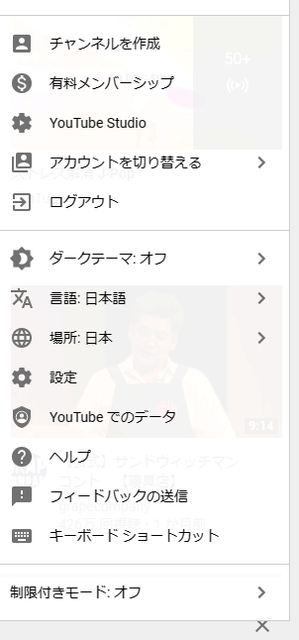
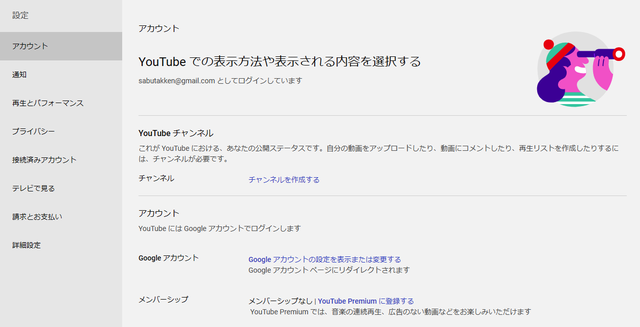
チャンネルを作成をクリック
これでチャンネル開設はできました。
チャンネルの基本設定
YouTube に使用するアイコンを変更するにはアイコンの編集マーク
をクリックしてください。アイコンは800×800ピクセルで作成してください。
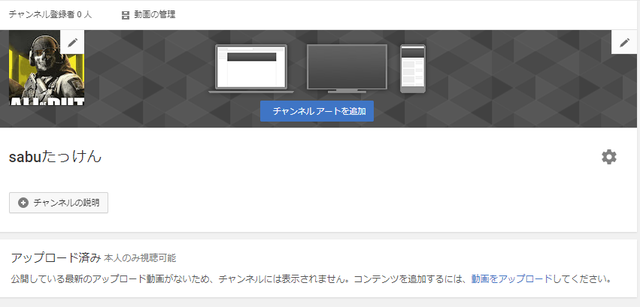
チャンネル画面のバナーを変更する場合は
バナー右上の編集マークをクリックしてください。
チャンネル画面のバナーはアートボードと言うんですが
これは2560✕1440ピクセルで作成してください。
画像ができたらアップロードしましょう。
チャンネルの説明
概要欄の説明も充実させておきましょう。
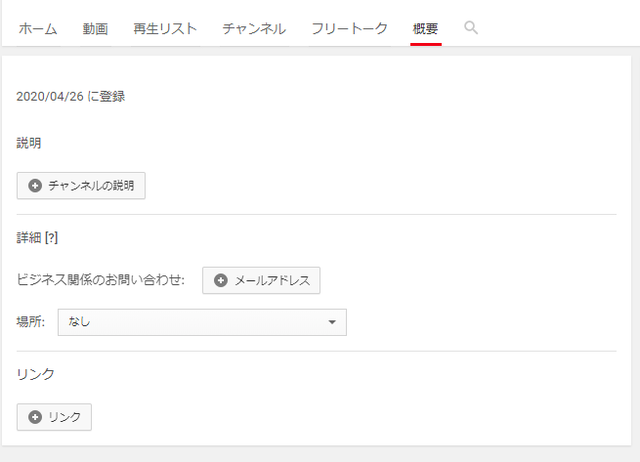
あなたのチャンネルの説明と
Twitter などへのリンクなど
見に来てくれた人があなたのチャンネルが
どんなチャンネルなのかをここで説明します。
動画を投稿する
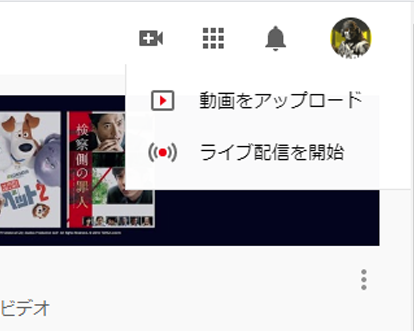
右上のカメラアイコンをクリックして「動画をアップロード」をクリック
ここにファイルをドラッグ&ドロップするか
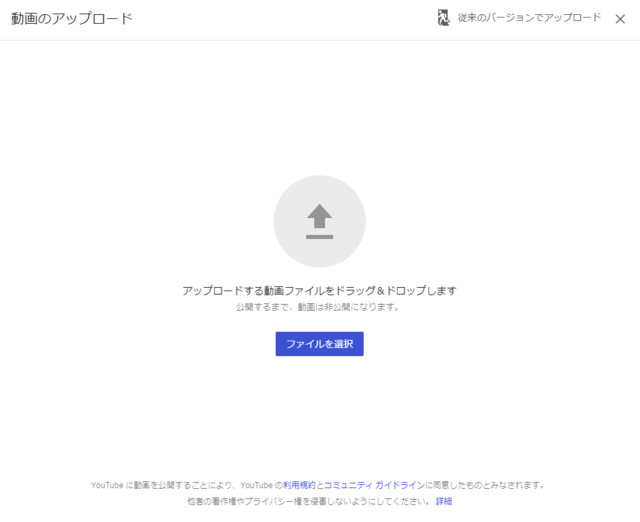
ファイルを選択をクリックしてください。
するとこんな画面が出てきます
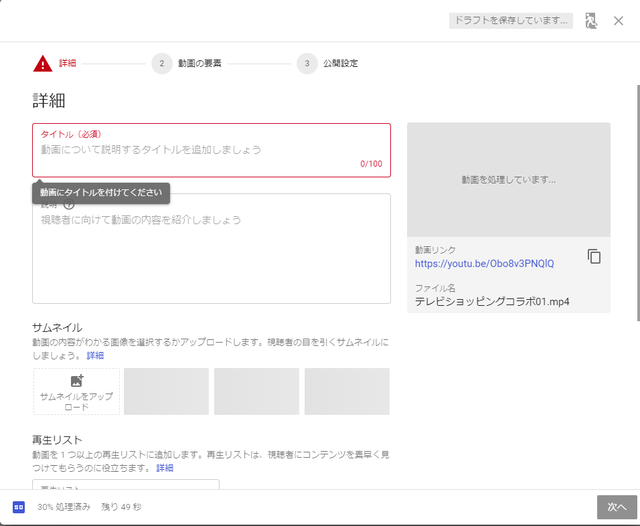
【タイトル】
動画のタイトルです
【説明】
概要欄というやつですここに動画の内容などを書きます。
【サムネイル】
自分が作った画像があればそのファイルをアップロードしてください。
なければ自動的にサムネイルが作成されるので好きなものを選んでください。
【この動画は子供向けですか?】
これは家の方にチェックを入れといてくださいこれで問題ないはずです。
【タグ】
あなたの動画のキーワードとなる
言葉を入れてください。
みんなが検索するであろう言葉を
5個から10個ぐらい設定しましょう。
【有料プロモーション】
これは無視でいいです。
【言語・字幕】
言語は日本語ですね。
字幕は「このコンテンツは米国内のテレビで放送されたことはありません」にチェック
その他必要項目を入力して
右下の次へをクリックしてください。
終了画面の追加やカードの追加
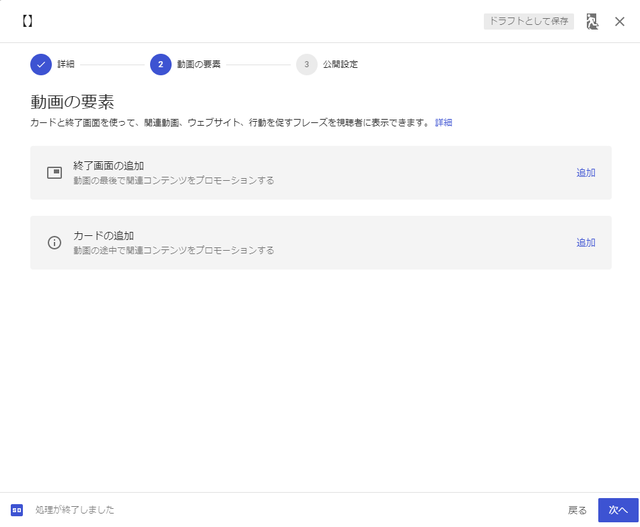
こんな画面が出てきますが今はにしないで画面右下の次へをクリックしてください。
あとは公開をクリックすればあなたの初投稿はおしまいです。
おめでとうございます
分からないことがあればコメントください。
お答えできる範囲で対応いたします。
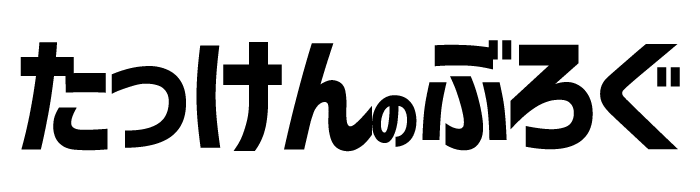
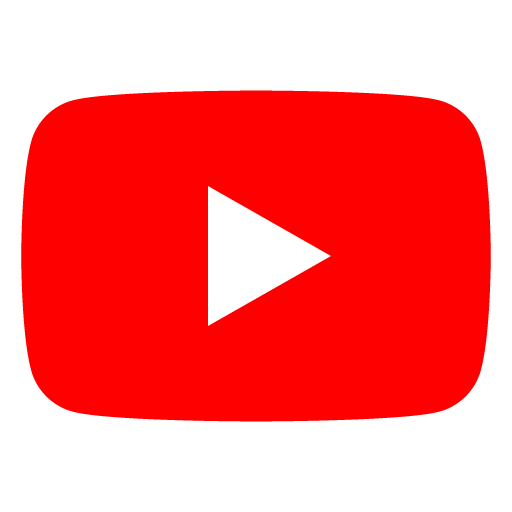


コメント